Blender 2.79 ゲームエンジンのロジックエディタを使ってみる
このWebページでは Blender バージョン 2.79 で説明している.
Blender の公式ページ: https://www.blender.org/
【目次】
* 説明ビデオ(音声つき)が YouTube にもある.2分52秒.https://www.youtube.com/watch?v=Q_KgCDY19NU
前準備
Blender のインストール
【Blender のインストール】
- Windows での Blender 4 のインストール: 別ページ »で説明
- Ubuntu での Blender 3 のインストールは,別ページ »で説明
メニューの日本語化を行っておいた方が使いやすい.
Blender 2.79 ゲームエンジンについての基本操作
Blender 2.79 ゲームエンジンに切り替え
- Blender 2.79 ゲームエンジンを使いたいので,
Blender の画面ワークスペースを「Game Logic」に変える
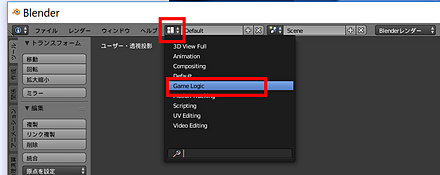
- Blender 2.79 ゲームエンジンを使いたいので,
Render Engine (レンダー・エンジン) を,「Blender Game (Blender ゲーム)」に切り替える
Render Engine (レンダー・エンジン) は, 既定では 「Blender Render (Blender レンダー)」になっている. 「Blender Game (Blender ゲーム)」に切り替える
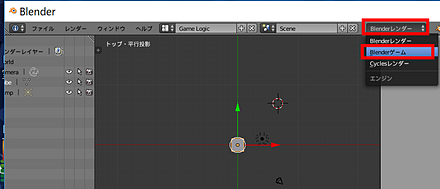
Standalone Player (スタンドアローンプレーヤー)の開始と終了
- Standalone Player (スタンドアローンプレーヤー)の開始:
カメラプロパティの画面で, Standalone Player (スタンドアローンプレーヤー)の下の「Start (開始)」をクリック
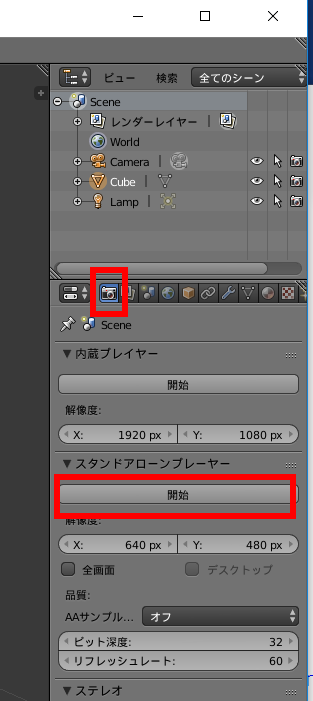
すると,画面が変わる
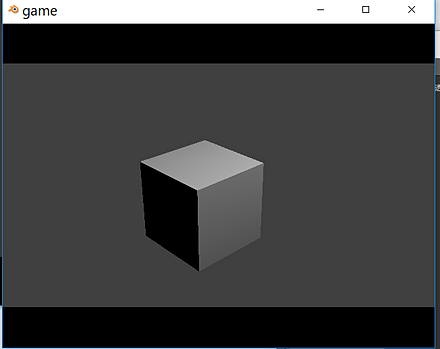
- Standalone Player (スタンドアローンプレーヤー)の終了:
ESC キー
演習1
- Blenderを起動し,Blender 2.79 ゲームエンジンに切り替えなさい
- Standalone Player (スタンドアローンプレーヤー)を開始し,終了しなさい
すると,画面が変わる
※ ゲームの中身を何も作っていないので,「立方体」が表示されるだけ.
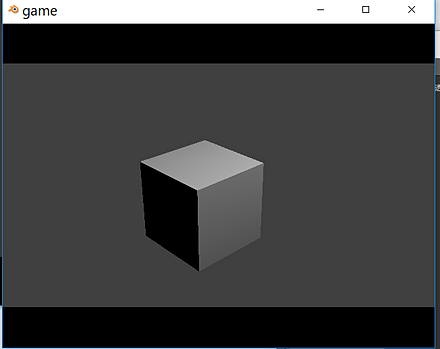
終了したいときは ESC キーで終了
オブジェクトを動かす
Blender では,ビジュアルにプログラムを作成することができる.
- 立体を,右クリックで選ぶ
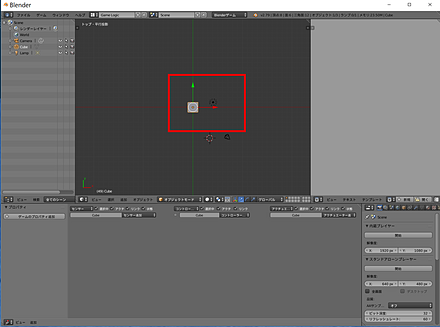
- イベントの種類を選ぶ
Blender では,「センサーがイベントを発生させる」と考えて,センサーの種類を選ぶことになる。
センサーの種類として「キーボード」を選ぶ

- キーの右横の枠をクリック.「Press a key」と表示された状態にする
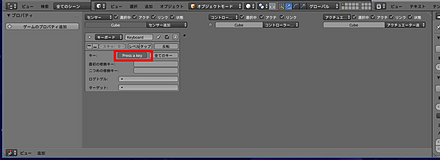
- 今度は,キーボードを使う.キーボードの上矢印キーを押す。
- キーの右横の枠に,キーボードの上矢印キーが表示されるので確認する.
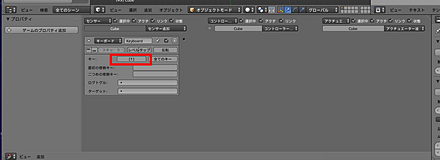
- コントローラ追加は,「And (積)」を選ぶ
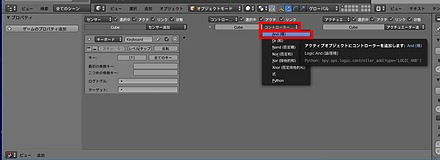
- アクチュエータ追加は,「モーション」を選ぶ

- 位置は「0.20 0.00 0.00」のように設定する

- マウスを使って,線をつなぐ
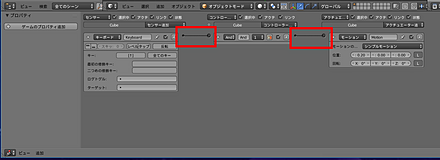
- Standalone Player (スタンドアローンプレーヤー)を開始: する
* Standalone Player (スタンドアローンプレーヤー)がうまく動かないときは、Embedded Player (内蔵プレイヤー)を使う
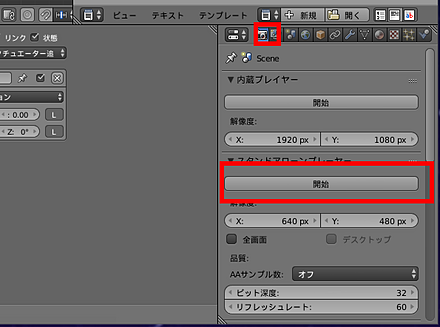
- Standalone Player (スタンドアローンプレーヤー)の画面でマウスをクリック.その後,
キーボードの上矢印キーを何度か押し,変化をみる
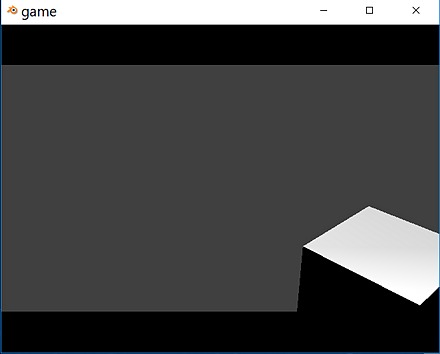
以上まとめ
- センサー: キーボード, 上矢印キー
- コントローラ: And (積)
- アクチュエータ: モーション, 位置は「0.20 0.00 0.00」
演習問題
- Blender 2.79 ゲームエンジンのロジックエディタで,次のように編集しなさい
- センサー: キーボード, 上矢印キー
- コントローラ: And (積)
- アクチュエータ: モーション, 位置は「0.20 0.00 0.00」
出来上がったら,Standalone Player (スタンドアローンプレーヤー) で動作確認する.
* Standalone Player (スタンドアローンプレーヤー)がうまく動かないときは、Embedded Player (内蔵プレイヤー)を使う
確認が終わったら「ESC]キーで終了.ロジックエディタの中身は,消さずに残しておくこと.
- 下矢印キーも使うことにしたい.次を追加しなさい
- センサー: キーボード, 下矢印キー
- コントローラ: And (積)
- アクチュエータ: モーション, 位置は「-0.20 0.00 0.00」
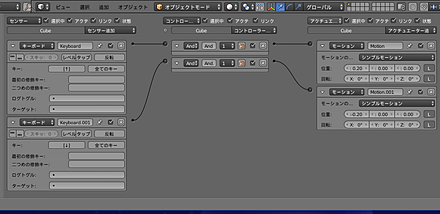
出来上がったら,Standalone Player (スタンドアローンプレーヤー) で動作確認する.
* Standalone Player (スタンドアローンプレーヤー)がうまく動かないときは、Embedded Player (内蔵プレイヤー)を使う
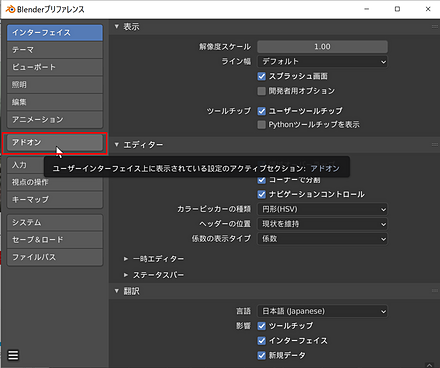
確認が終わったら「ESC]キーで終了.
作成例(センサー,コントローラの設定まで終わったところ.アクチュエータの設定はまだ)
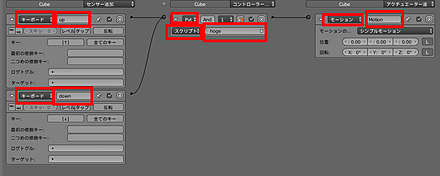
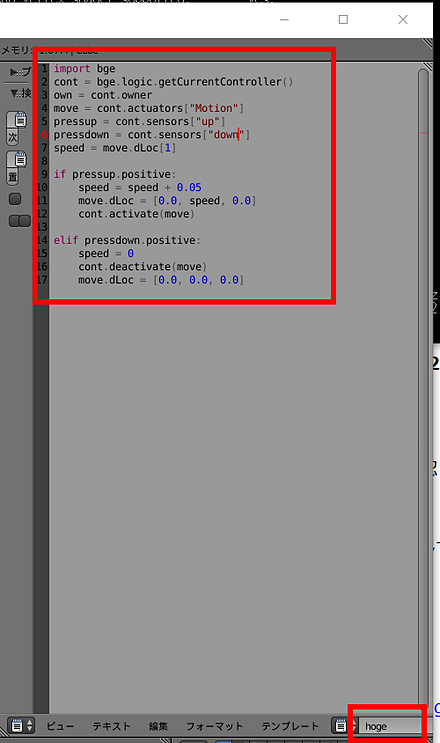
![[kaneko lab.]](https://www.kkaneko.jp/info/logo_png.png)